word软件是由微软公司发布的一款办公软件,里面专业的功能吸引了许多的用户前来使用,并且给用户带来了许多的便利,当用户在word软件中编辑文档文件时,就可以感受到强大且使用
word软件是由微软公司发布的一款办公软件,里面专业的功能吸引了许多的用户前来使用,并且给用户带来了许多的便利,当用户在word软件中编辑文档文件时,就可以感受到强大且使用的功能,给用户带来了不少的便利,因此越来越多的用户很喜欢使用这款办公软件,当然用户在编辑文档的过程中会遇到一些问题,最近就有用户遇到了一打字就是红色文字的情况,这种情况应该是用户将设置为修订的状态导致的,用户将其取消即可解决,直接在菜单栏中找到审阅选项,并在显示出来的选项卡中点击修订功能即可取消,取消后用户再次输入文字就是黑色了,那么接下来就让小编来向大家介绍一下吧,希望用户能够喜欢。
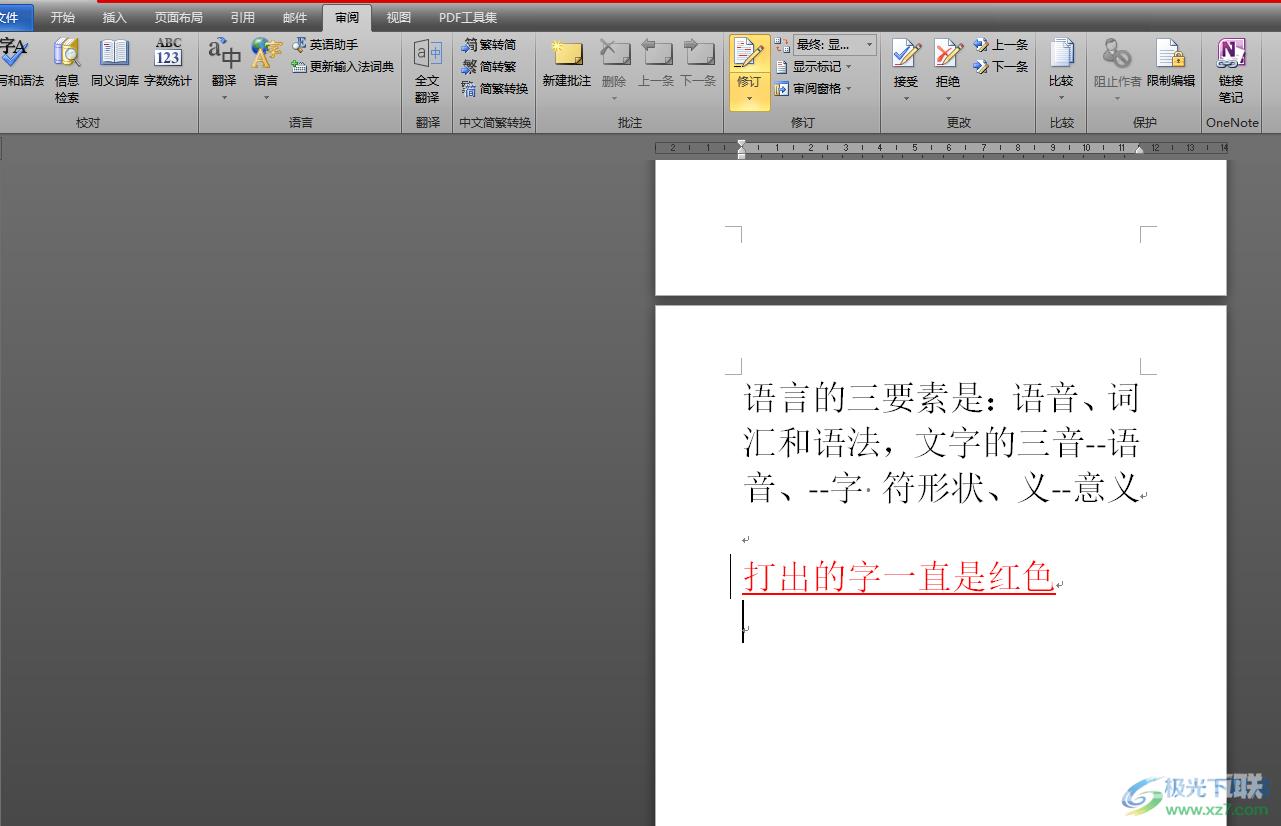
方法步骤
1.用户在word软件中找到自己需要打开文档文件,并进入到编辑页面上

2.接着用户输入文字后可以看到红色字体并带有下划线,这时需要在菜单栏中点击审阅选项,并在显示出来的选项卡中选择修订选项
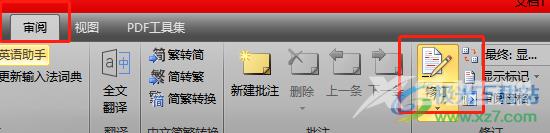
3.当修订选项没显示黄色底色时,即表示成功取消该功能,如图所示
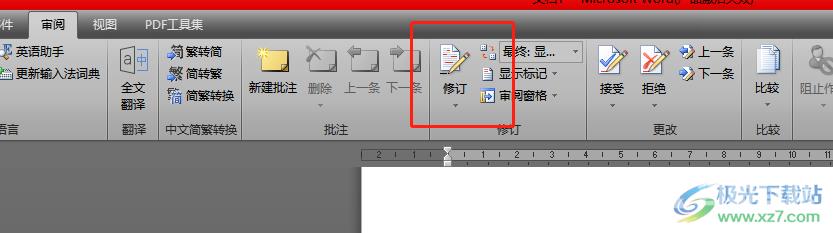
4.这时用户回到编辑页面上重新输入文字,就可以看到显示出来的文字不再是红色,而是变为默认的黑色了

5.设置好后用户还可以根据喜好添加上下划线,在菜单栏中点击开始选项,并在显示出来的选项卡中选择下划线图标
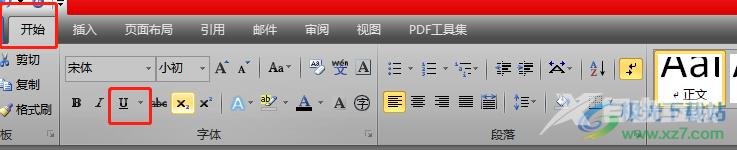
6.随后会看到拓展出来的下拉菜单,用户直接选择自己喜欢的线条样式即可
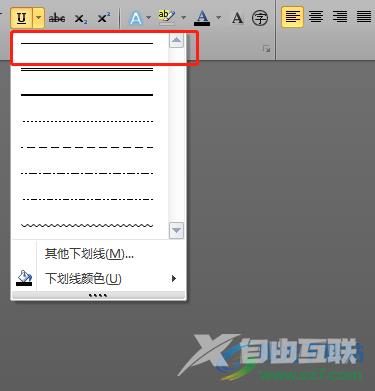
7.最后用户就可以在编辑页面上看到自己给文字是添加的下划线了
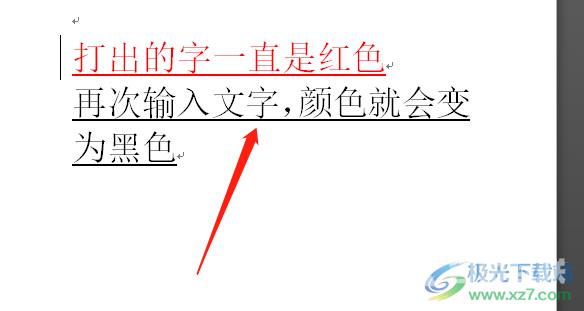
当用户选择使用word软件时,会收获到许多实用功能带来的帮助,让用户能够轻松解决编辑问题,因此用户提出的上述问题,直接将设置的文档修订状态取消即可解决,因此感兴趣的用户可以来看看小编整理出来的教程,并跟着这些步骤操作起来。
